最近折腾上了超级精简的Win11系统,就是没有那些乱七八糟的服务的,也没有乱七八糟自带软件的系统,然后看了一圈,发现一个叫Nano11的精简系统非常不错,系统的项目以及下载地址:https://github.com/ntdevlabs/nano11
这个大佬精简的系统真是可以了,里面干净的啥都没有,连安装语言包都因为Update服务被删了,安装不上,于是我研究了两天怎么离线安装语言包还有处理各种系统乱码问题,因此就有了这篇文,方便后来者亦或者是将来的自己能看到。
首先在讲离线安装语言包之前,我需要先讲下怎么安装这个系统,大佬提供的ISO文件,其实很大概率是安装不了的,ISO文件虽然能够正常引导,正常复制系统文件,但是在最后一步会挂掉,我也不知道是什么原因,总之我这边的物理电脑以及虚拟机安装都会出现这个问题,因此我们需要另辟蹊径来安装这个系统。手工部署无非就是进WinPE里,用NT安装器安装,但是这个系统不能用NT安装器,这个我试了好几遍也不行,能够正常部署,但是重启后会显示配置失败,然后无限重启。后来我尝试了另一个PE系统,叫微PE里自带的CGI备份还原软件,用这个CGI安装器安装Nano11后就能完美启动系统了。
好,假设我们已经正常启动系统了,接下来我们正式开始主题,安装各种缺失的字体文件,语言包,以及解决乱码问题。下文所需的文件我都上传到蓝奏云了,请将里面的文件全部下载,压缩包请解压,下载地址:https://wwck.lanzoub.com/b0hdg1gnc 密码:fpyr
第一步,我们需要安装那些被精简掉的字体文件
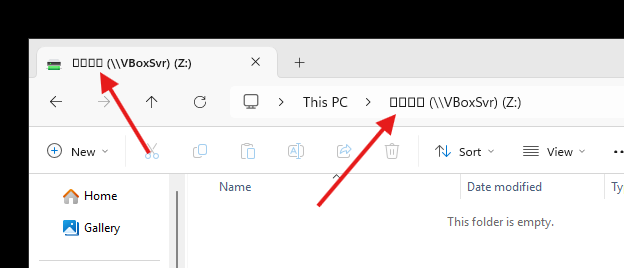
缺少这些字体文件,所以导致我们看到的中文字都变成了□
因此,我们先下载下面这两个压缩包并将字体文件都解压到一起
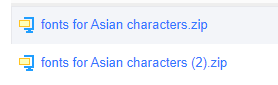
然后Ctrl+A把所有字体文件选中,然后复制或者拖动到C:\Windows\Fonts 目录里,如果有弹窗显示是否覆盖,就选择第一个覆盖。
这里重点注意的是,一定要复制到C:\Windows\Fonts文件夹里,而不是打开字体点安装,或者右键字体安装,原因是,安装字体并不会将字体安装到C:\Windows\Fonts 目录里,而是会安装到C:\Users\Name\AppData\Local\Microsoft\Windows\Fonts目录里,这样子的话,有些旧的系统窗口UI依旧会找不到字体从而显示□□这样子的方块字

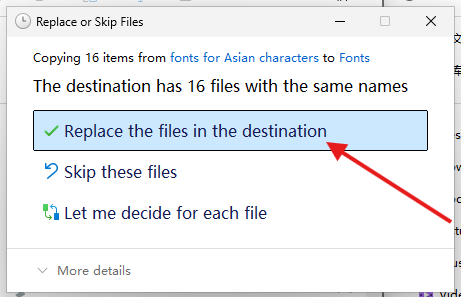
等待安装完成后,我们先不着急重启,直接进行第二步,安装语言包
由于Nano11将Update在内的大部分服务都删除了,所以我们使用常规方法安装语言包是不可能成功的,因此需要离线下载语言包这里有两种方式我都讲一下
第一种,下载我提供的这个zip包,解压后,双击打开里面唯一的一个APPX文件,并安装

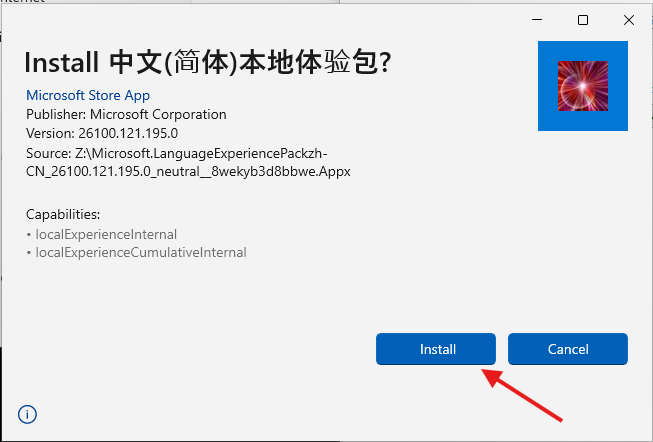
这样子的可以了,但是因为系统版本或者别的原因,导致这个包的汉化其实并不完全,有很多地方还是保持英文,这个问题我以后再研究,不过基本上系统的语言安装了这个包以后就都是中文的了。
接下来介绍第二种方案,也是安装这个包,但是需要自行根据系统版本下载
先Win+R打开运行栏目,输入winver
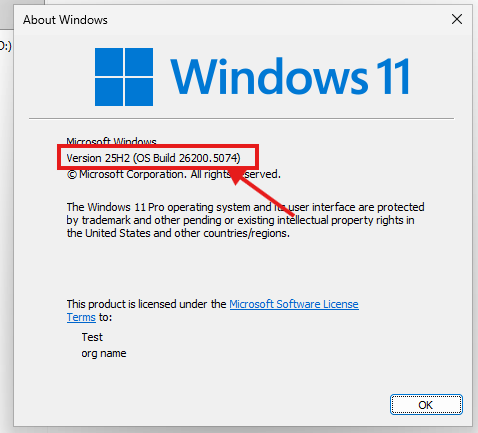
我们可以看到,当前的系统版本是26200
然后浏览器浏览https://apps.microsoft.com/home?hl=zh-CN&gl=US,然后搜索简体中文,中文(简体)本地体验包,记下网址(也可以直接用我写文目前的网址是https://apps.microsoft.com/detail/9nrmnt6gmz70?hl=zh-CN&gl=US)
接下来我们去https://store.rg-adguard.net/,将上面复制的网址粘贴进去,并回车

然后我们可以看到很多很多语言包文件,我们需要找到跟我们当前系统版本最接近的,26100就很接近,太老的不行,汉化语言会缺失,太新的27920也不行会报错说系统版本跟不上,下载完以后跟上面步骤一样安装。
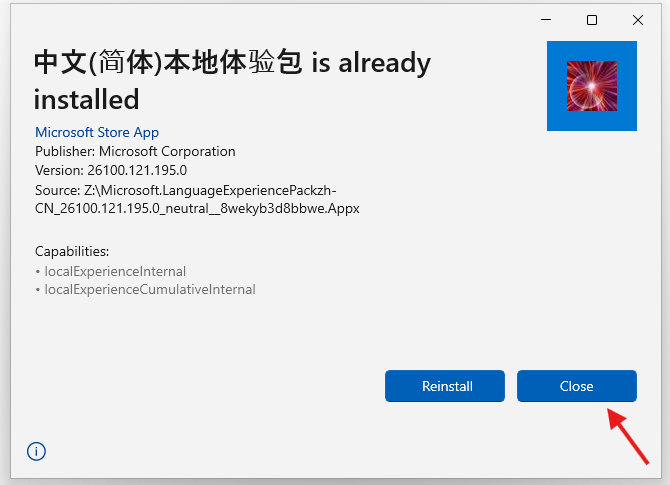
安装完毕后点击Close
在上述两部操作完毕以后,我们需要先重启一次电脑。
等待重启完毕以后,我们按Win打开开始菜单,并点开设置页面
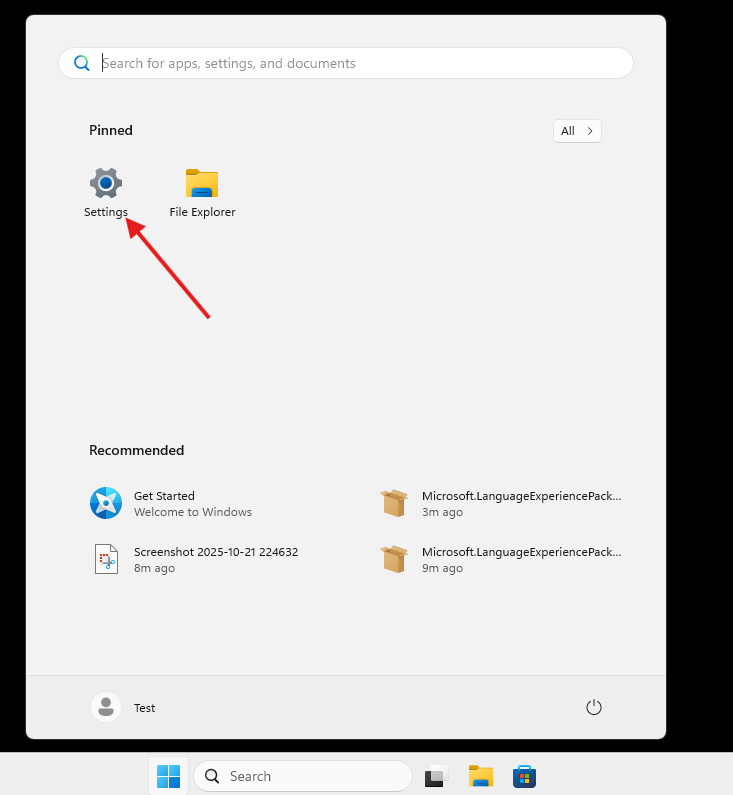
选择左侧栏的Time & Language
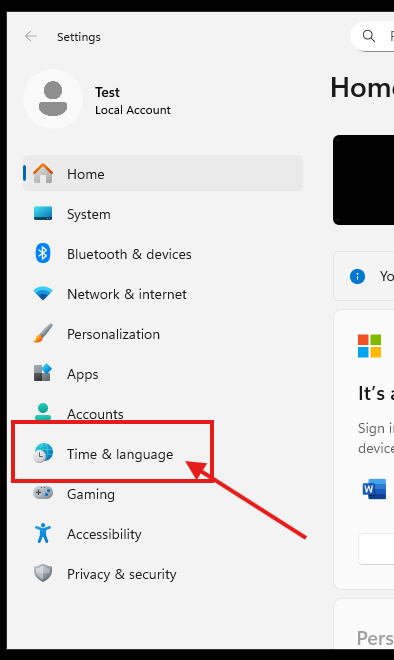
再点击Language & region
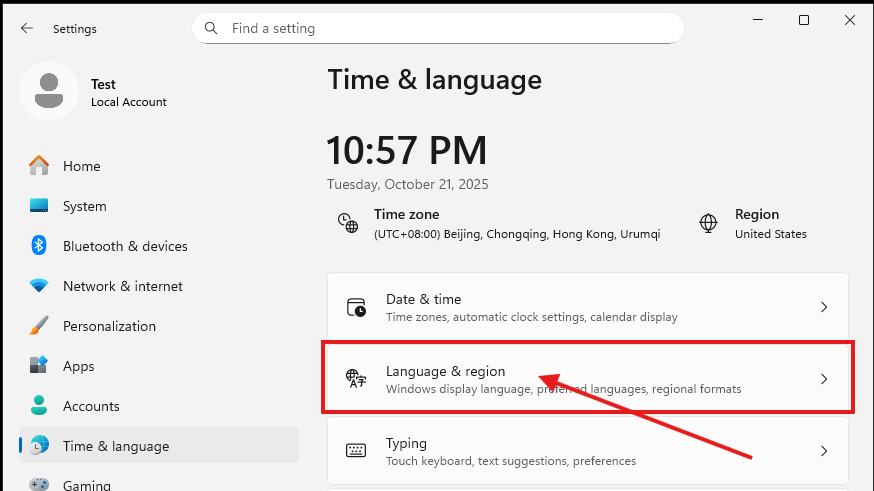
这里分两种情况,
第一种情况,如果点击箭头处的下拉框,然后出现了两个项目,并且第二个项目显示的是中文,那就直接点击这个就行了
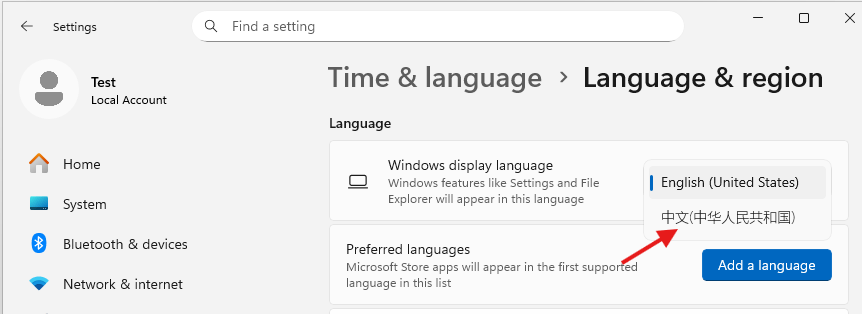
第二种情况,如果点击箭头处的下拉框,啥都没有,还是English,这个时候,就点击下方的Add a language

我们搜索china找到中文,点击下一步
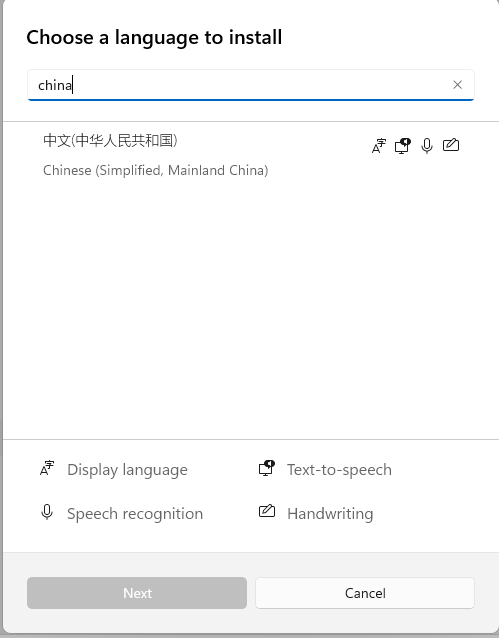
在下一步里,我们把除了Language Pack以外的项目都取消勾选(因为没有安装而且也下载不了),并勾选下面的Set as my Windows display language
然后点击Install就行了
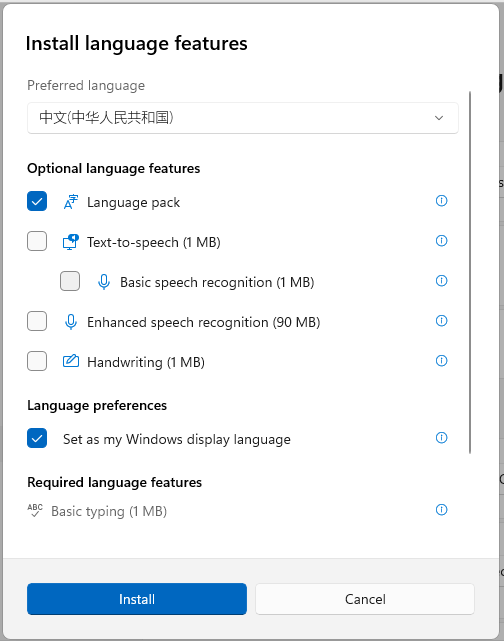
这个时候会显示安装失败的报错,不要紧,我们无视掉它

直接点击上面的下拉框,然后选择中文
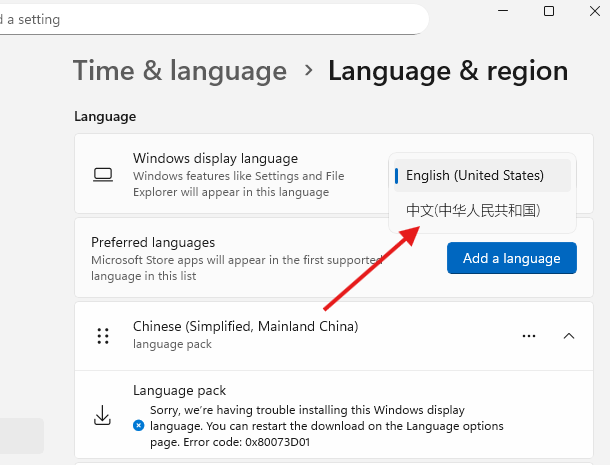
这个时候会显示黄色的提示要求我们注销后应用,我们还是先无视掉它

接下来我们再做一步操作,设置切换codepage
就在这个设置页面的滚到最下面,我们点击Administrative language settings
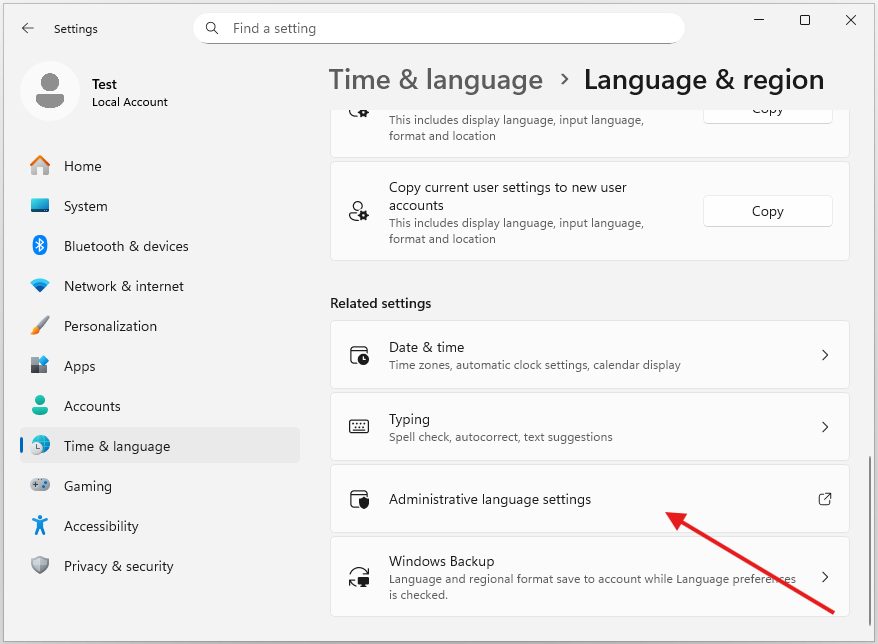
在弹出的页面选择Change system locale...

在再弹出的页面的下拉框选择Chinese(Simplified,Mainland China),有好几个Chinese记得别选错,只有这个是简体中文,另外几个是繁体的
还有下面的勾不能勾
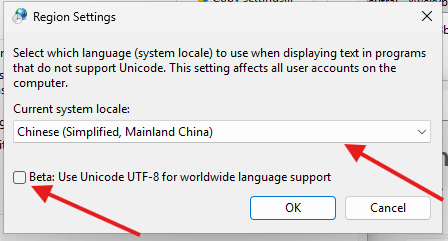
点击Ok会问你要不要重启,我们点击Restart now来重启一次
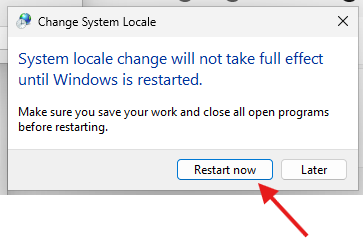
重启完毕以后,你会发现,大部分可以见到的地方都已经正常显示中文了,这个时候,系统基本已经能够正常使用了
但是还是会有大量的地方汉化不完全,在此,笔者将会继续寻找更加完善的语言包安装方式
